答案是通过编辑主题文件中的popup_css或rules来调整Sublime Text自动完成提示框的样式。具体操作为进入Packages目录下对应主题文件夹,打开.sublime-theme文件,修改popup_css中的CSS代码以调整字体、颜色、背景等;通过rules中class为auto_complete_label和auto_complete_row的项设置文字颜色、选中项背景等;支持font-size、color、padding、border等基础样式,但border-radius和box-shadow等高级CSS属性通常不被支持,需依赖主题自身实现或无法实现。
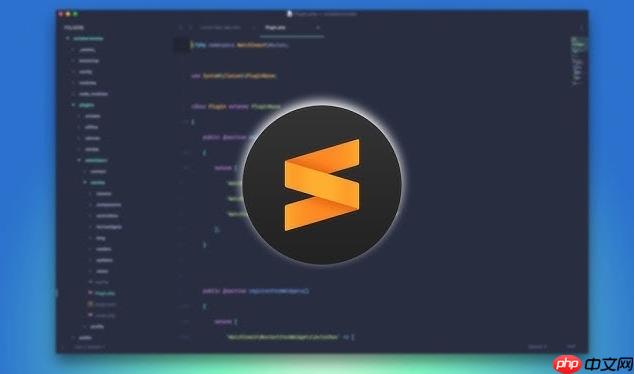
Sublime Text 自动完成提示框的样式,主要是通过修改你当前使用的主题文件来实现的。它不像Web开发那样直接用CSS文件控制,而是内嵌在
.sublime-theme
要修改Sublime Text自动完成提示框的样式,你需要编辑当前激活的主题文件。
找到你的主题文件:
Preferences
Browse Packages...
Adaptive
Adaptive
Material Theme
.sublime-theme
Adaptive.sublime-theme
Material-Theme.sublime-theme
打开并编辑主题文件:
.sublime-theme
popup
panel_control
class
panel_control
auto_complete_popup
rules
定位并修改样式:
popup_css
rules
class
auto_complete_popup
popup_css
{
"class": "panel_control",
"attributes": ["auto_complete"],
"popup_css": "html { background-color: #282a36; color: #f8f8f2; } body { margin: 0; padding: 0; }",
"rules": [
{
"class": "auto_complete_label",
"fg": [248, 248, 242]
},
{
"class": "auto_complete_row",
"selected_bg": [98, 114, 164]
}
]
}popup_css
rules
auto_complete_label
auto_complete_row
.sublime-theme
调整Sublime Text自动完成提示框的字体大小和颜色,主要是在你主题文件的
popup_css
rules
class
对于整体的字体大小和颜色,通常在
popup_css
html
body
例如,要调整字体大小和颜色:
"popup_css": "html { font-size: 14px; color: #e0e0e0; background-color: #2a2a2a; } body { margin: 0; padding: 0; }",这里:
font-size: 14px;
color: #e0e0e0;
background-color: #2a2a2a;
如果你想更精细地控制,比如只修改提示项的文字颜色,或者选中项的背景和文字颜色,你需要查找或添加
rules
普通提示项的文字颜色:
{
"class": "auto_complete_label",
"fg": [200, 200, 200] // RGB颜色值
}fg
选中提示项的背景色和文字颜色:
{
"class": "auto_complete_row",
"attributes": ["selected"],
"bg": [70, 80, 100], // 选中项的背景色
"fg": [255, 255, 255] // 选中项的文字颜色
}bg
记住,这些颜色值通常以RGB数组
[R, G, B]
popup_css
#hex
rgb()
在自定义Sublime Text主题时,自动完成UI的修改自由度比你想象的要高,但也有其局限性。主要能修改的部分包括:
font-size
font-family
font-family
padding
margin
border
scroll_area_control
scroll_bar_control
需要注意的是,Sublime Text的UI渲染引擎并不是一个完整的浏览器引擎,所以像
box-shadow
border-radius
实现Sublime Text自动完成提示框的圆角和阴影等高级样式,确实是主题定制中比较进阶的部分,并且带有一定的挑战性。这是因为Sublime的UI渲染机制对CSS3特性支持有限,不像现代浏览器那样全面。
圆角 (Border-radius): 理论上,你可以在
popup_css
border-radius
"popup_css": "html { background-color: #2a2a2a; color: #e0e0e0; border-radius: 5px; } body { margin: 0; padding: 0; }"然而,
border-radius
popup_css
corner_radius
panel_control
popup
阴影 (Box-shadow): 同样,
box-shadow
popup_css
drop_shadow
shadow_color
popup
那如果想实现类似的效果,有没有替代方案或思路?
Material Theme
Adaptive
总而言之,对于圆角和阴影,不要抱太高期望通过
popup_css
以上就是sublime怎么修改自动完成提示框的样式_自动完成弹窗UI自定义的详细内容,更多请关注php中文网其它相关文章!

每个人都需要一台速度更快、更稳定的 PC。随着时间的推移,垃圾文件、旧注册表数据和不必要的后台进程会占用资源并降低性能。幸运的是,许多工具可以让 Windows 保持平稳运行。

Copyright 2014-2025 https://www.php.cn/ All Rights Reserved | php.cn | 湘ICP备2023035733号